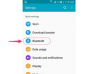Dacă credeți că un „comitet este un organism care ține procese verbale și pierde ore”, atunci ești în companie cu zeci de cititori din cel puțin 1934 până în prezent.
În lumea reală, totuși, păstrarea minutelor ar trebui să vă ajute să economisiți ore -- ore pierdute încercând să vă amintiți cine a decis ce, când și de ce. Când este treaba ta să scrii și să păstrezi procesele-verbale pentru o organizație, mai întâi determinați ce elemente trebuie să includă minutele dvs., apoi găsiți sau creați un șablon care să includă acele elemente.
Videoclipul zilei
De ce contează minutele
Procesele-verbale ale întâlnirilor oferă transparență în luarea deciziilor organizației dvs. și servesc ca un record important a deciziilor luate de un grup. Ei fac și membri responsabil prin menționarea clară a oricăror acțiuni pe care membrii au fost de acord să le întreprindă. De-a lungul timpului, ele reprezintă o resursă pentru istoria unei organizații, ajutând noii membri să ajungă la curent cu problemele și deciziile și oferind o fereastră către creșterea unei organizații. În funcție de complexitatea și concentrarea organizației dvs., procesele-verbale pot fi fie un rezumat concis, fie o contabilitate detaliată.
Elemente ale proceselor verbale efective
Indiferent de dimensiunea organizației sau de numărul de persoane din întâlnirea dvs., cantitatea minimă de informații pe care ar trebui să o includă procesul-verbal de întâlnire este:
- Data, ora și lista participanților
- Actualizare/recapitulare a procesului-verbal al ședinței precedente
- Ordinea de zi a ședinței
- O înregistrare a oricăror decizii sau voturi
- O declarație clară a oricăror elemente de acțiune sau „de făcut”
Dacă organizația dvs. are nevoie de responsabilitate precisă și minute detaliate, Regulile de ordine ale lui Robert, folosit în mod obișnuit de organizații ca ghid pentru desfășurarea întâlnirilor, definește importantul elemente si forme de minute.
Utilizarea șabloanelor Word
Word oferă o gamă largă de șabloane pentru procesele verbale de întâlnire.
Pasul 1: Găsiți un șablon de minute Word.

Credit imagine: Imagine prin amabilitatea Microsoft
Selectați Fişier și apoi Nou. Introduceți „minute” ca termen de căutare și apăsați introduce. Această căutare returnează câteva zeci de șabloane, dintre care 12 sunt specifice întâlnirilor, unele etichetate drept „formale”, altele „informale” și unele specifice unor organizații precum PTA. Pentru minutele întâlnirii, restrângeți căutarea selectând Întâlnire în bara laterală din dreapta.
În scopul acestui exemplu, faceți clic pe Procesul-verbal al ședinței oficiale pentru a lua în considerare cel mai robust set de elemente de inclus, apoi faceți clic pe Crea butonul pentru a lansa un document Word bazat pe acest șablon.
Pasul 2: Asigurați-vă că șablonul include conținutul de care aveți nevoie.
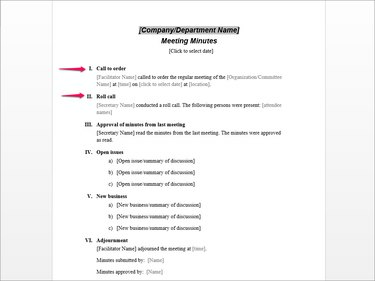
Credit imagine: Imagine prin amabilitatea Microsoft
Analizați șablonul și luați în considerare elementele de inclus, având în vedere nevoile organizației dvs. Pentru o adunare mai obișnuită, ați putea, de exemplu, să înlocuiți Sunați la comandă secțiune cu o secțiune mai informală care include doar data întâlnirii, locația și ora, sau înlocuiți Apel nominal secțiune cu o listă simplă de participanți.
Pasul 3: Înlocuiți câmpurile substituent cu propriile date.
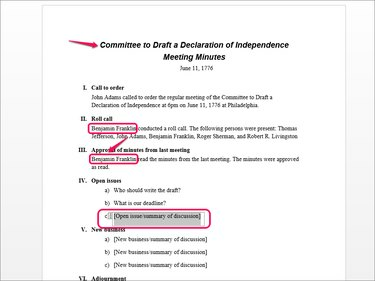
Credit imagine: Imagine prin amabilitatea Microsoft
Înlocuiți câmpurile de text cu conținut relevant pentru organizația dvs. făcând dublu clic pe textul substituent și tastând propriul conținut. De exemplu, faceți clic pe elementul din listă Problemă deschisă/rezumatul discuției și introduceți propriul text.
Multe șabloane, inclusiv acesta, conțin câmpuri pentru date, cum ar fi numele organizației, ofițerii sau anumite elemente comune. După ce introduceți text într-un câmp, acel text completează toate aparițiile câmpului -- de exemplu, „Numele secretarului” este un câmp care, după ce introduceți „Benjamin Franklin”, populează orice altă instanță de acel domeniu.
Pasul 4: Înregistrați discuțiile și deciziile întâlnirii.
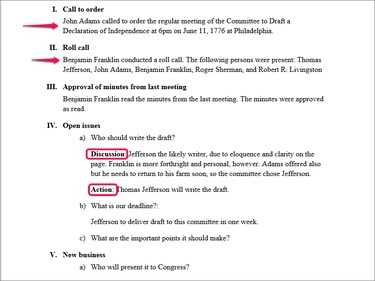
Credit imagine: Imagine prin amabilitatea Microsoft
După fiecare punct, detaliați punctele importante ale discuției, precum și decizia finală sau acțiunea necesară. Luați în considerare utilizarea subtiturilor precum „Discuție” și „Acțiune” pentru a vă asigura că abordați punctele esențiale.
Bacsis
Cele mai multe șabloane folosesc stiluri Word. De exemplu, articolelor numerotate din Probleme deschise și Afaceri noi li se aplică Numărul de listă. Făcând clic introduce după aceste linii se adaugă o altă linie List Number. Pentru a adăuga conținut sub un articol fără a adăuga un alt articol numerotat, schimbați stilul în Normal în grupul Stiluri și măriți indentarea utilizând Mareste indent-ul butonul din grupul Paragraf.
Crearea propriului șablon de proces-verbal
Deși folosirea unui șablon gata făcut este probabil mai rapidă, puteți crea propriul șablon de proces-verbal de întâlnire și apoi îl puteți reutiliza pentru fiecare întâlnire.
Pasul 1: Creați un nou document Word și adăugați un titlu.
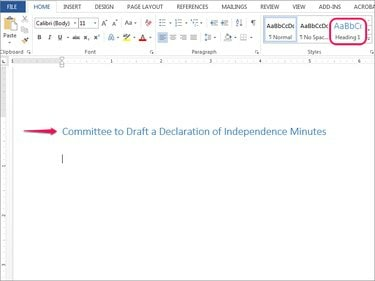
Credit imagine: Imagine prin amabilitatea Microsoft
Deschideți un document Word, selectați Titlul 1 din grupul Stiluri din fila Acasă și introduceți numele organizației dvs.
Pasul 2: creați substituenți pentru secțiunile principale.
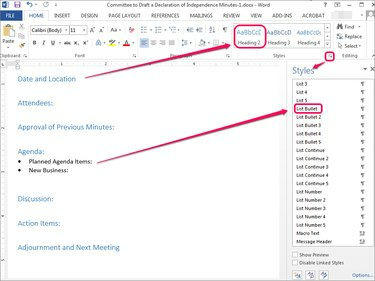
Credit imagine: Imagine prin amabilitatea Microsoft
Adăugați substituenți pentru secțiunile dvs. principale, în curs de aplicare Titlul 2 dacă se dorește. Aceste secțiuni ar trebui să reflecte propria organizație cerințe și ar trebui să fie consecvenți de la o întâlnire la alta.
Aplicați stiluri Word după cum este necesar. Pentru a aplica un stil, de exemplu, un stil de listă cu marcatori, la elementele agendei, deschideți Stiluri bara laterală făcând clic pe pictograma săgeată din grupul Stiluri și găsiți și selectați un stil.
Bacsis
Salvați documentul ca șablon, fie după crearea secțiunilor principale, fie după adăugarea altor date comune, cum ar fi participanții sau ofițerii. Pentru a salva un document ca șablon, alegeți Fişier, Salvează ca și apoi Calculator pentru a-l salva pe computer și nu pe cloud sau pe un server. Răsfoiți în orice loc convenabil -- nu contează în ce folder îl salvați, deoarece salvarea acestuia ca șablon înlocuiește folderul selectat.
Din meniul derulant Salvare ca tip, selectați Șablon Word (*.dotx) pentru a-l salva ca fișier DOTX sau șablon. Word îl salvează automat în dosarul dvs. Custom Office Templates. Pentru a-l folosi mai târziu, selectați Fişier, Nou și apoi faceți clic Personal pentru a accesa propriile șabloane personalizate.
Pasul 3: Înregistrați evenimentele întâlnirii dvs.
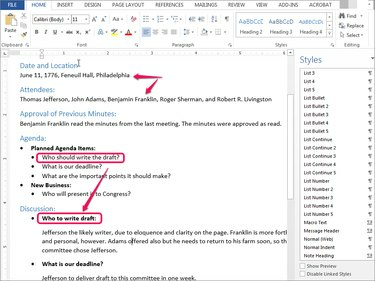
Credit imagine: Imagine prin amabilitatea Microsoft
Introduceți detaliile sub fiecare secțiune. Abordați orice punct discutat în timpul unei întâlniri care ar ajuta la clarificarea deciziilor în cazul în care comitetul dumneavoastră sau alții trebuie să revizuiască sau să înțeleagă istoria organizației dumneavoastră.
Nu există o singură modalitate de a organiza minutele. În acest exemplu, am separat agenda în sine de discuție, dar puteți combina aceste două elemente.
Bacsis
Presare introduce după o linie stilizată continuă de obicei același stil, în funcție de proprietățile stilului. Pentru a reveni rapid la valoarea implicită Normal stil, presa introduce de două ori.